Kaip mes galime pakeisti numatytąją išorinio disko piktogramą „Windows“

Jei esate įpratę jungtis prie sistemos išoriniai medijos įrenginiai gana dažnai, greičiausiai jūs tai jau pastebėjote piktogramos nes šitų užtenka generiniai vaistai, labai panašus į piktogramos už sistemos diskai / skaidiniai.
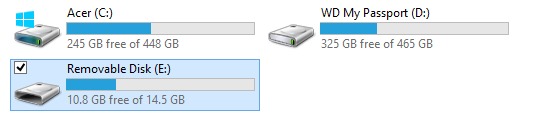
Jei esate tarp jų „Windows“ vartotojai kurie mėgsta pritaikyti sistemos išvaizdą Mažiausiose smulkmenose greičiausiai tai jau buvo jums atėjusi į galvą pakeisti standartinę piktogramą už išoriniai įrenginiai su vienu paprotys, kurį pasirinkote jūs (kad nuo šiol prie kompiuterio prijungus tam tikrą išorinį įrenginį sistemos rodoma jo piktograma būtų jūsų pasirinkta, o ne numatytoji). Kad galėtumėte atlikti šį pakeitimą, jums reikia dviejų dalykų: programos (laisvas) AveIconifier ir pasirinktinis vaizdas kurią norite nustatyti kaip Piktograma išoriniams įrenginiams PNG formatu.
Kaip galime pakeisti numatytąją išorinio įrenginio piktogramą sistemoje Windows naudojant AveIconifier?
- visų pirma prijunkite išorinį įrenginį / diską kompiuterį
- tada pasirinkite įsivaizduokite PNG kurį norite paversti piktograma tam įrenginiui
- paleistas „AveIconifier“ programa (kurį anksčiau įdiegėte), kad pakeistumėte pasirinktinį vaizdą piktogramą, ir vilkite PNG vaizdą (vilkti&numesti) tada vilkite sukurtą ICO vaizdą iš paraiškos viename aplankas jūsų pasirinkimu į o salva
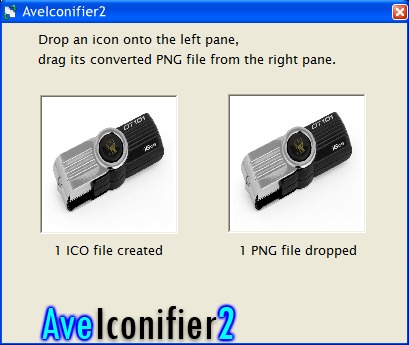
- intr-un final, nukopijuokite sukurtą ICO vaizdą per išorinį diską prijungtas prie sistemos ir atidarytas a Užrašų knygelė kuriame įvedate šį tekstą:
[autorun]
icon=icon.ico
(kur icon.ico Tai yra ICO failo pavadinimas sukurtas jūsų)
- Tada išsaugoti failą atitinkamai įjungta drive-ul extern ca autorun.inf ir atjunkite diską (išstumti) iš sistemos; kai norėsi vėl prisijunkite prie sistemos vietoje to pastebėsite bendrosios piktogramos, bus rodomas (in Kompiuteris/šis kompiuteris) pasirinkta tinkinta piktograma pagal tave
Sėkmė!
Pastaba: Jūsų nustatyta tinkinta piktograma bus rodoma tik išoriniame įrenginyje, būtent tam, kuris buvo naudojamas pakeitimui atlikti. Jei naudojate kitus išorinius diskus, turėsite pakartoti aukščiau aprašytus veiksmus.
Slapti nustatymai – Kaip pakeisti numatytąją keičiamojo disko piktogramą sistemoje „Windows“.
Kaip mes galime pakeisti numatytąją išorinio disko piktogramą „Windows“
Kas naujo
Apie slaptas
Aistringa apie technologijas, aš mėgstu išbandyti ir rašyti vadovėlius apie „Windows“ operacines sistemas, siekdamas sužinoti įdomių dalykų.
Peržiūrėti visus slaptus įrašusGalbūt jus taip pat domina...

